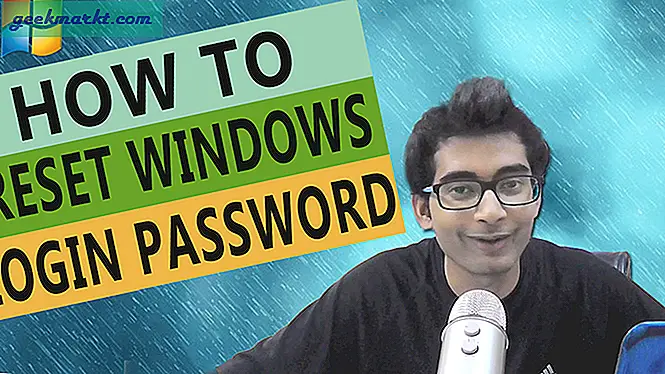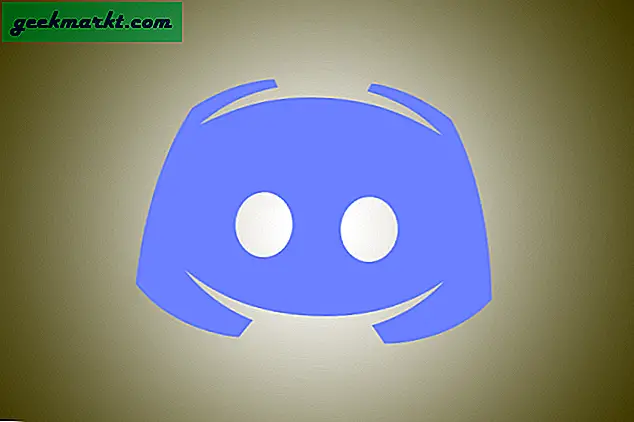Google lancerede for nylig en ny app kaldet Action Blocks som en tilgængelighedsfunktion til Android. Denne app hjælper folk med at udnytte Google Assistant ved at placere dem Genveje til Google Assistent på startskærmen. Under alle omstændigheder kan alle drage fordel af det og bruge dem til at oprette påmindelser, indstille alarmer til et bestemt tidspunkt, afspille din yndlingsafspilningsliste osv. Med et enkelt tryk.
Den bedste del er, at du kan bruge den på din Android-telefon og gøre det som en fjernbetjening til hjemmekontrol til at styre smarte lys, tv, døre, kameraer og enhver anden smart gadget, der understøtter Google Assistant. Du kan endda bruge din gamle telefon, så du kan lade den være på bordet som et smart home dashboard. Eller du kan bruge den på din telefon til at bruge den som en fjernbetjening. Lad os sætte det op.
Gør din gamle telefon til et Dashboard til hjemmekontrol
1. Opsæt Smart Home-enheder på din Google-konto
Først skal du oprette alle smarte hjemmegadgets ved hjælp af Google Home-appen. For at gøre det skal du bare downloade og åbne Google Home-appen> klikke på plusikonet> Opsæt enhed> opsæt ny enhed i dit hjem> vælg hjemmet og fuldfør installationsprocessen.
Læs:10 Google Assistent-tricks til at erstatte apps på din Android
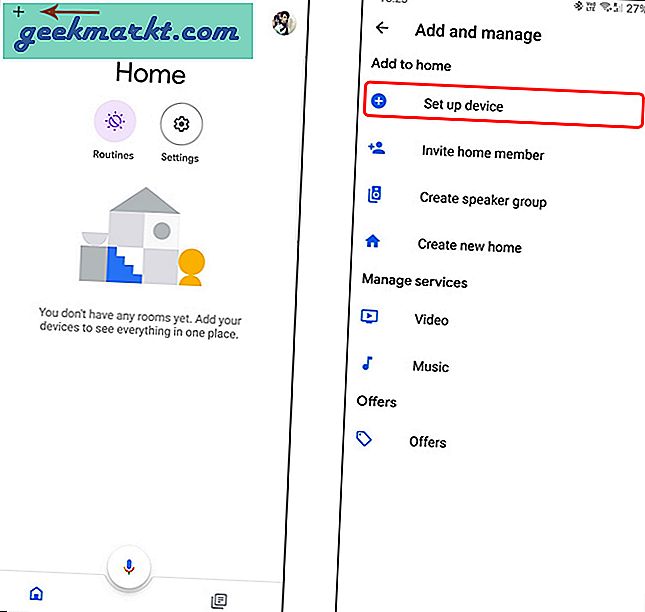
Google Home-appen guider dig til at forbinde enheden til wifi og konfigurere den helt. Når du er færdig, kan du få adgang til enheden ved hjælp af Google Assistant. For eksempel kan du tænde det smarte lys ved at sige ”Hej Google, tænd kontorlyset”.
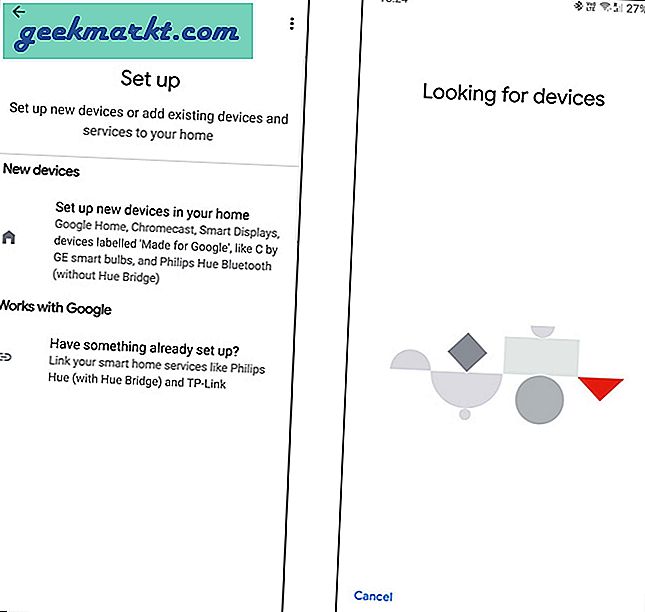
2. Opsæt handlingsblokke
Google Assistant er stemmeaktiveret, og for at bruge det som en hjemmekontrolenhed skal du downloade Action Blocks-appen. Når den er downloadet, Åbn Action Block-appen, klik på Opret Action Block nederst i appen, og klik på Opret en brugerdefineret handling, og skriv kommandoen.
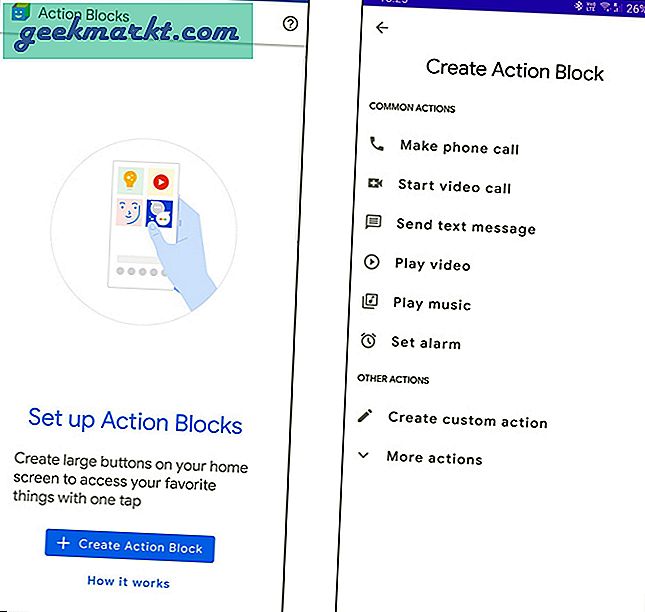
jeg foreslår dig sluk Tal altid handling højt mulighed, så det ikke forstyrrer dig hele tiden. Du kan også teste kommandoen ved at klikke på knappen Test handling og trykke på Næste. Vælg billedet, og giv kommandoen et navn, og klik på gem Handlingsblok.
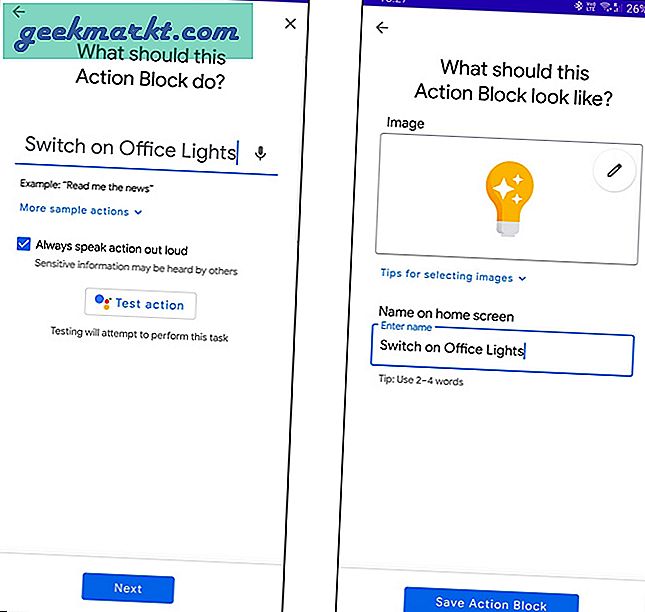
Det viser en pop-up, der beder om at tilføje widgeten til startskærmen, klik på Tilføj automatisk. Det tilføjer en widget på startskærmen, du kan trykke længe på den for at justere placeringen og størrelsen af widgeten.
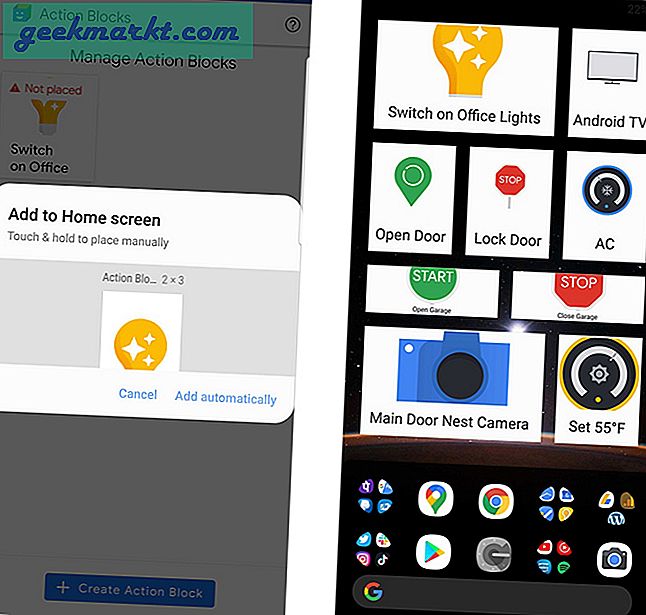
Når du først klikker på handlingsblokken, åbner den Google Assistent og tænder lysene eller udfører en kommando, du har indstillet. Du kan endda styre lysstyrke, farve osv. Ved det direkte fra Google Assistent. På samme måde fungerer det det samme for enhver form for smart hjemmeprodukt. Du kan gøre den samme ting for alle dine smarte hjemmegadgets i dit hjem. Hvis du bruger det som et smart home dashboard, foreslår jeg, at du bruger det i liggende tilstand.
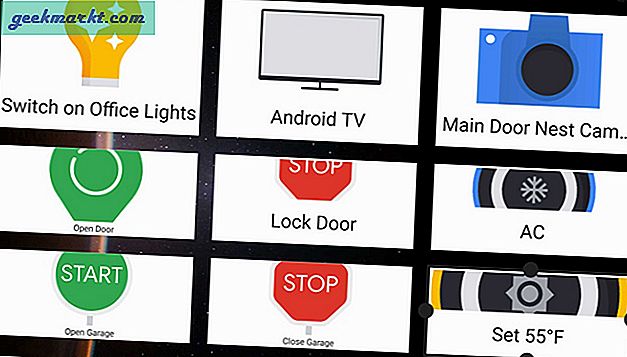
Afsluttende ord
Ligesom Google Nest Hub kan du også få adgang til Google Assistant med vågenværket "Ok, Google". Og du kan også tilpasse lysstyrke og farver til pærer, ændre lydstyrken til smarte enheder som højttalere, åbne rede-kameraer, få adgang til dine fotos, e-mails og kan også få adgang til din pendling ved at logge på Google-kontoen. Men en funktion, du kan gå glip af, er skræddersyede forslag til hver enkelt. Og husk også, at alle i hjemmet kan få adgang til det. Det minder mig lidt om Siri-genveje til iOS men meget enklere. Hvad synes du? Lad mig vide i kommentarerne nedenfor.